Win8.1安裝程序錯誤2502或2503怎麼辦呢?相信大家都有遇到過吧,最近有用戶在反映Win8.1在使用某些Windows Installer安裝程序時,有時候會出現安裝和卸載失敗的問題,並且提示錯誤代碼為2502或2503,這是怎麼回事呢?其實這是因為C:\Windows\Temp文件夾NTFS權限錯誤造成的,那麼遇到這種問題該怎麼解決呢?下面小編為大家介紹一下Win8.1安裝程序錯誤2502或2503的解決方法。
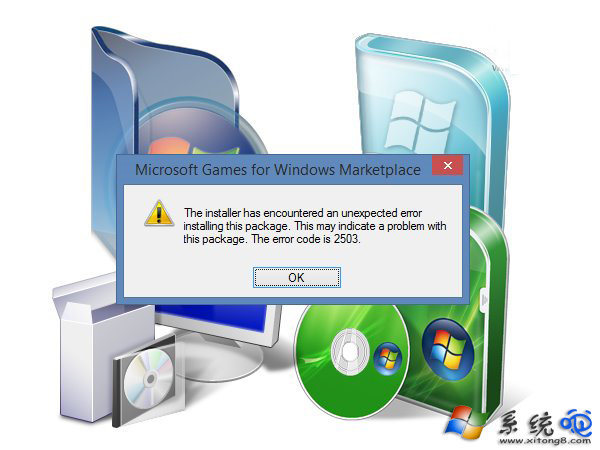
為了能夠讓Windows Installer操作正確,當前賬戶需要有Temp文件夾完全管理員權限。不過很多時候這個文件夾權限多少都有點問題,所以你需要手動設置一下權限。該Temp文件夾為C:\Windows\Temp,並非C:\Users\\AppData\Local\Temp\,或者其他的Temp,別弄錯了。
方法不難,具體如下:
1、進入C:\Windows\Temp,在Temp文件夾上點擊右鍵,選擇“屬性”,如下圖——
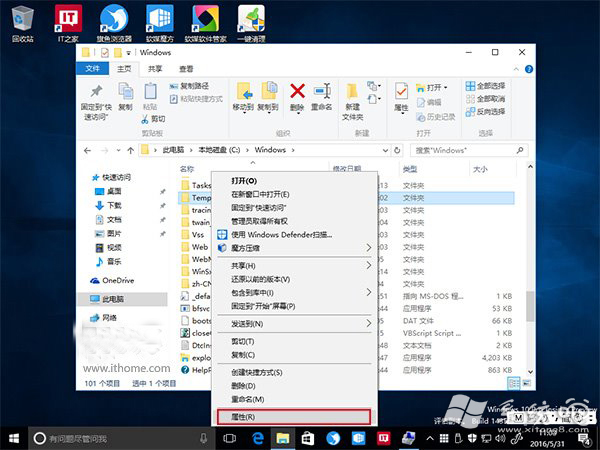
2、找到“安全”選項卡,點擊“高級”,如下圖——
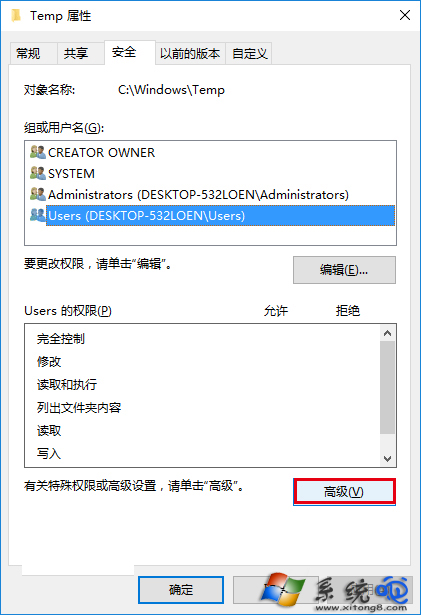
3、在彈出的“Temp的權限項目”窗口上方點擊“選擇主體”,如下圖——
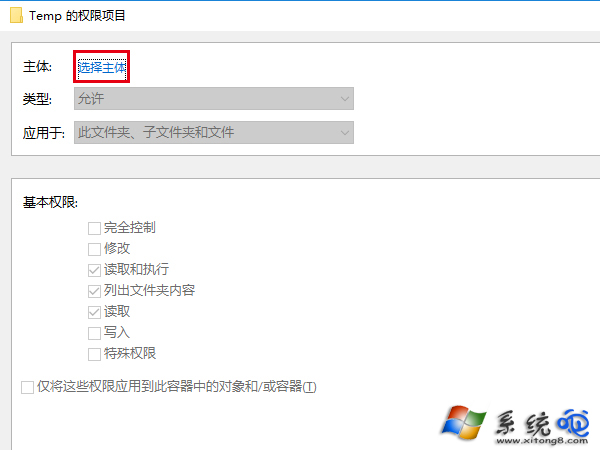
4、此時需要填寫當前賬戶名稱,如果你不清楚可以在開始按鈕點右鍵,選擇計算機管理→系統工具→本地用戶和組→用戶,查看當前賬戶“名稱”(不是“全名”),如下圖——
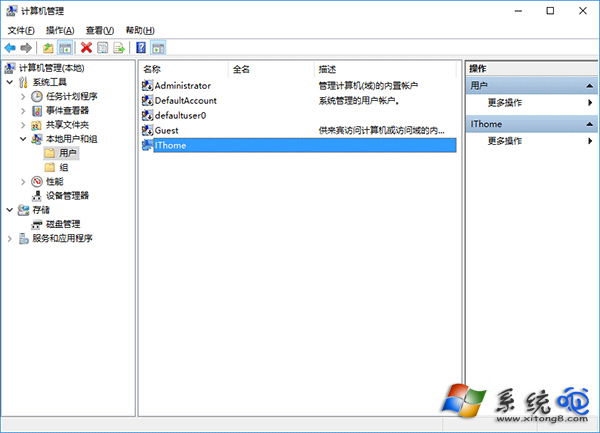
5、在“選擇用戶或組”窗口中,填寫上一步查到的用戶名稱,然後點擊“檢查名稱”,系統會給出該賬戶在本機的標准名稱,點擊“確定”即可,如下圖——
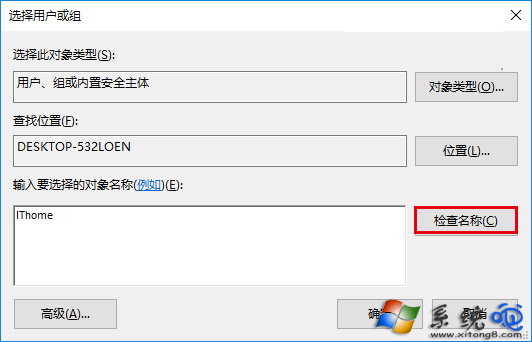
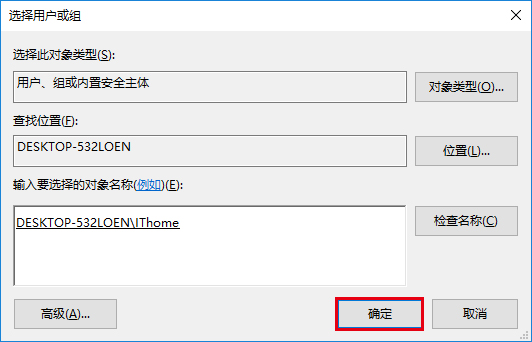
6、此時賬戶添加成功,在“基本權限”中勾選“完全控制”,點擊“確定”,如下圖——
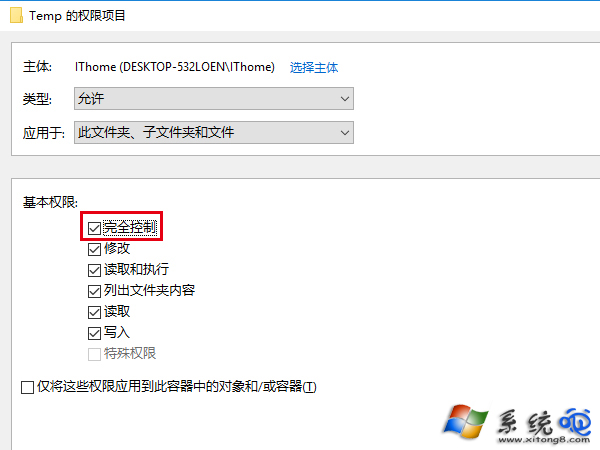
7、在“Temp的高級安全設置”中可以看到該賬戶已經取得Temp文件夾的完全控制權限,點擊“確定”後會出現“Windows安全”對話框,點擊“確定”即可,如下圖——
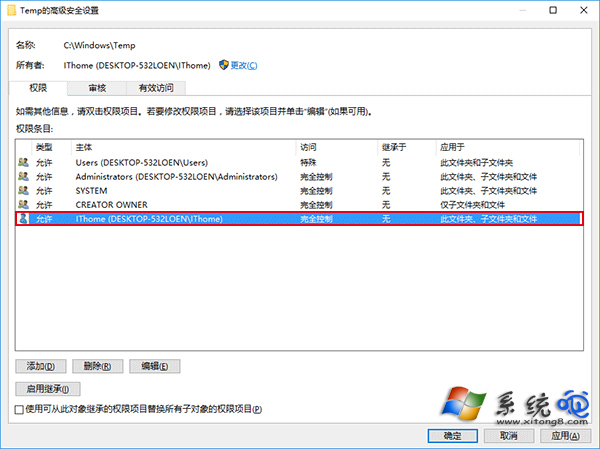
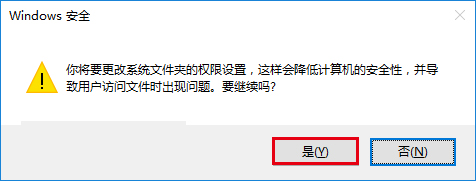
8、在Temp屬性中可以看到當前帳戶的完全控制權限,點擊“確定”結束調試,如下圖——
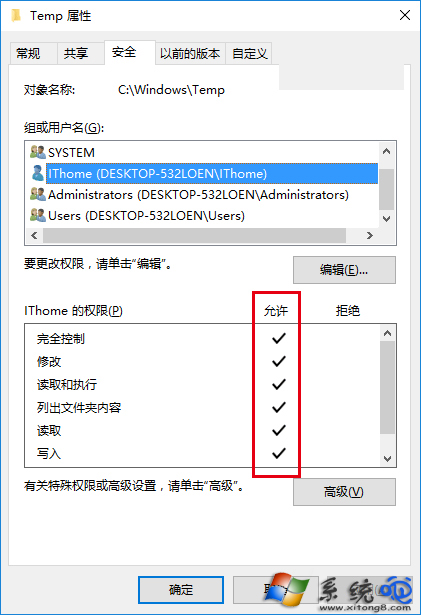
以上是小編為大家介紹的Win8.1安裝程序錯誤2502或2503的解決方法。如果你也碰到了以上這種情況,可以按照以上的步驟進行操作,操作完成後,就不會再出現錯誤代碼了。